(GenK.vn) - Làm thế nào để duyệt nhiều cửa sổ trình duyệt ngay tại cửa sổ trình duyệt chính trong Chrome?
Với những lập trình viên web, họ thường xuyên di chuyển qua lại giữa các tab trình duyệt để kiểm tra công việc đang tiến hành hoặc duyệt nhanh các trang web khác bằng cách di chuyển qua lại giữa các tab trình duyệt, và ở đây là Google Chrome. Có thể thao tác này đôi khi làm bạn mất chút thời gian.
Tuy nhiên, với tiện ích Picture In Picture Viewer dành cho Google Chrome thì bây giờ các thao tác này sẽ được rút gọn và thực hiện một cách dễ dàng hơn, tương tự như bạn sử dụng tính năng Trò chuyện trên website Facebook vậy.
Để sử dụng, trước tiên bạn cần kích hoạt tính năng Panels trên Google bằng cách sao chép và dán đường dẫn này vào thanh địa chỉ trình duyệt và nhấn ENTER
chrome://flags/#enable-panels
Ok, cửa sổ thiết lập các tính năng ẩn của Chrome sẽ xuất hiện và dòng kích hoạt Panels sẽ được tô vàng, bạn hãy nhấn Enable ở mục Enable Panels để kích hoạt tính năng
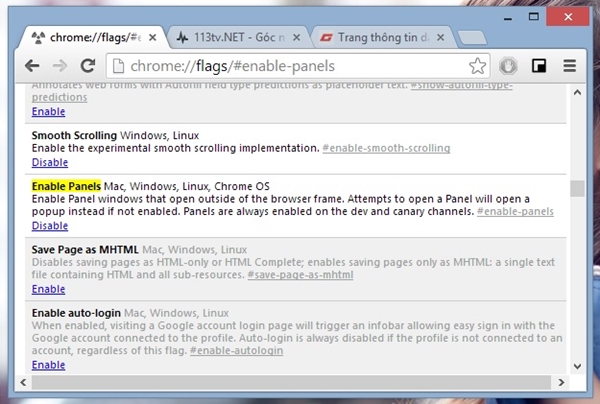
Tiếp theo, bạn truy cập vào đường dẫn này và tiến hành cài đặt Picture In Picture Viewer cho Google Chrome
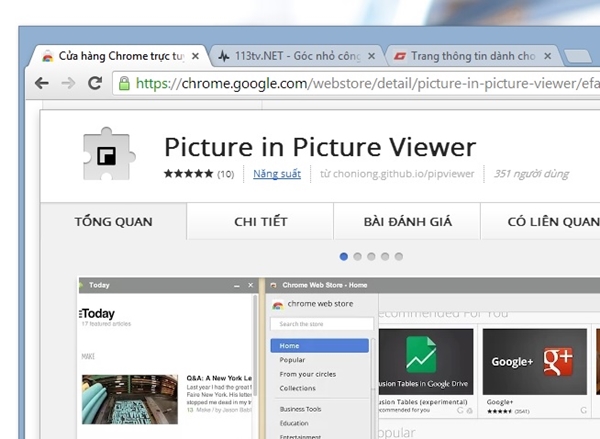
Bây giờ biểu tượng của Picture In Picture Viewer sẽ xuất hiện ở mục Extensions của thanh trình duyệt.
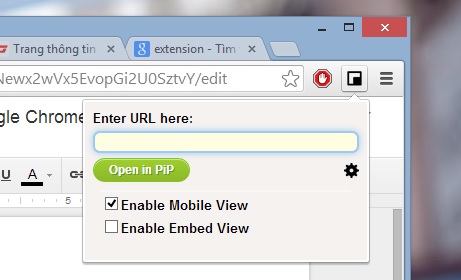
Bạn hãy nhấn vào đó, một cửa sổ nhỏ sẽ xuất hiện kèm theo đó là một cửa sổ nhỏ sẽ xuất hiện ở góc phải màn hình và tự duyệt đến chính trang web bạn đang truy cập.
Bạn hãy nhập vào địa chỉ website mà mình muốn truy cập trong cửa sổ thu nhỏ vào khung trống và nhấn Open in PiP. Nếu muốn duyệt thử theo giao thức trình duyệt trên di động hay trên Desktop, bạn có thể tùy chỉnh bằng cách đánh dấu vào 1 trong 2 mục thiết lập. Bạn cũng có thể mở nhiều cửa sổ trình duyệt nhỏ bằng cách tương tự.
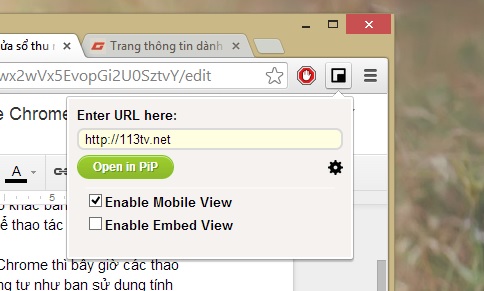
Khá đơn giản phải không? Chúc bạn có những trải nghiệm thú vị với tiện ích mở rộng mới này.
NỔI BẬT TRANG CHỦ

20 năm Google Maps, từ một "bản đồ" kỹ thuật số đến cuộc cách mạng dẫn đường của kỷ nguyên internet
Với mục đích là tạo nên một bản đồ trực tuyến để mọi người tìm đường dễ hơn, giờ đây Google Maps đã thay đổi hoàn toàn cách mọi người nhìn ngắm thế giới và làm việc hàng ngày.

Elon Musk công bố Grok 3: AI “thông minh nhất thế giới”, tuyên bố vượt mặt GPT-4o
